亿图脑图电脑版是由亿图推出的一款功能非常专业实用的跨平台思维导图软件,集云协作、稳定性高、跨平台、自定义功能强大等优点于一体,能让用户轻松创建出精美且有条理的思维导图。该软件的操作界面类似于Office风格的操作界面,所有功能全都可以一目了然,用户可以轻松地在最短的时间内找到自己想要的工具并进行使用。
同时,软件内置丰富的思维导图模板,种类丰富,适用于各个领域,可以满足用户的日常工作和学习的需求。通过软件内置的模板,用户可以轻松创建出你想要的时间管理、会议管理、年度股东会议等相关的思维导图,不需要自己去排版、布局,也不需要为了调整思维导图的配色而烦恼。
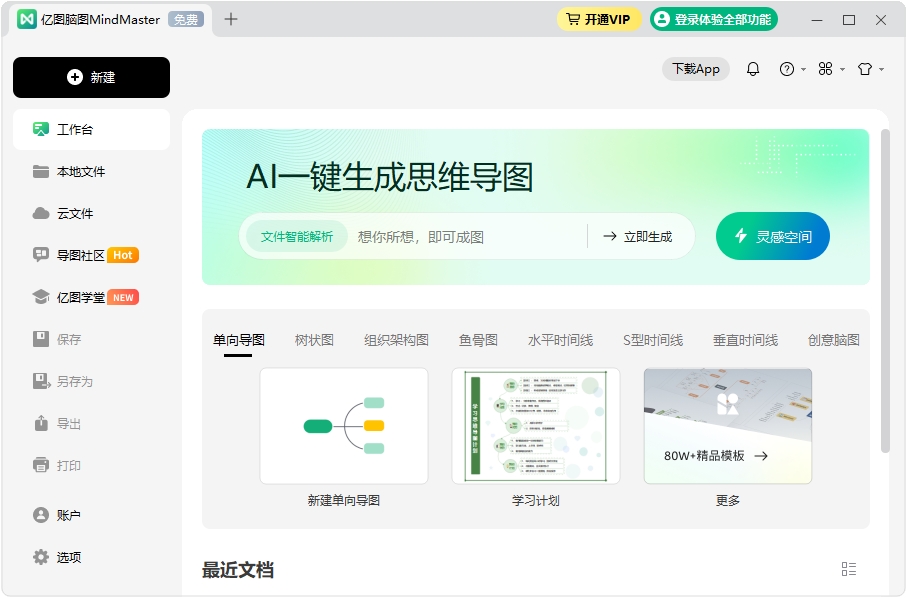
MindMaster软件与Xmind对比
1、相同
都有免费版,并且适合新手使用,兼容多种文件格式。
2、不同
MindMaster软件采用跨平台设计,目前国内外暂无一款跨平台思维导图软件。软件可以在Windows,Mac,Linux系统上运行。亦支持国产龙芯,国产飞腾架构的银河麒麟、中标麒麟系统。
MindMaster会对你的作品进行实时存储,始终保障你的文件安全。多端平台同步更新,再也不怕灵感丢失,Xmind没有云存储功能。
MindMaster软件拥有数十万幅原创思维导图作品,涵盖教育、职场、自我提升等各大领域的知识精华,方便用户使用和二次编辑,提神办公效率,Xmind没有。
无论用户界面还是思维导图文件,XMind都更加美观;MindMaster更加简约,占用资源更少,启动和运行速度更快。各取所需即可。
亿图脑图电脑版中隐藏的F键技能
F1 打开教程帮助
当你在使用MindMaster软件工程中遇到操作问题时,不要紧张不要烦恼,只要按住F1功能键,即可收到亿图准备的锦囊妙计
这些软件使用教程分为:用户手册、基础问题、高级功能等,几乎覆盖MindMaster软件的所有介绍和帮助。你可以直接在此找到所要的帮助。值得提醒的是,F1功能键提供的是图文教程,如果你想获取视频教程,可以访问MindMaster视频教程。
F2 开始/完成文本编辑模式
当你想要键盘操作,不借助鼠标来输入文文本的时候,即可使用F2功能键;完成文本输入后,再次点击F2即可完成输入。
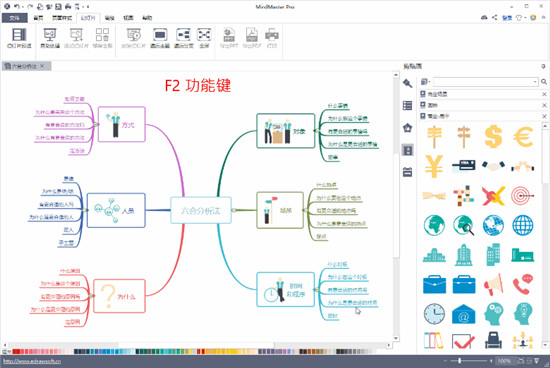
高效的软件正是如此,脱离鼠标,轻松自如。
F3 聚焦展示
当你希望选中的主题,位于画布正中心的时,只要一键点击F3功能键,就能立马实现。
F4 上钻/下钻
在用思维导图做演示讲解的时候,常需要屏蔽其他主题的内容,这个时候,使用F4功能键的该功能,即可“上钻”思维导图(折叠其他主题)。
F5 遍历主题
同样是针对幻灯片演示的功能,点击一下F5功能键,就能全屏显示,并进入“遍历主题”模式。如需返回,按Esc键即可。
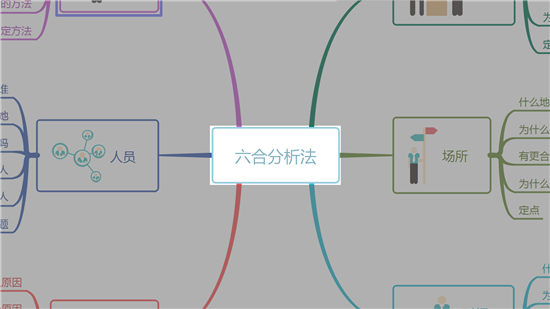
F7 拼写检查
想要检查思维导图里的短语或词组是否有误,使用F7功能键进行拼写检查,方便又高效。

F8 显示/隐藏右侧栏
不用鼠标手动点击,F8功能键,轻松打开或关闭右侧栏。
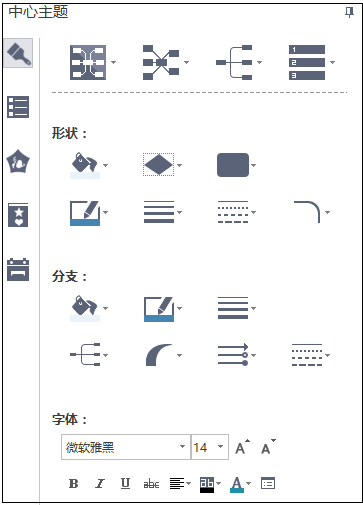
F9 显示/隐藏图标库
同样是键盘快捷键,代替鼠标点击,F9功能键,一键显示或隐藏图标库。
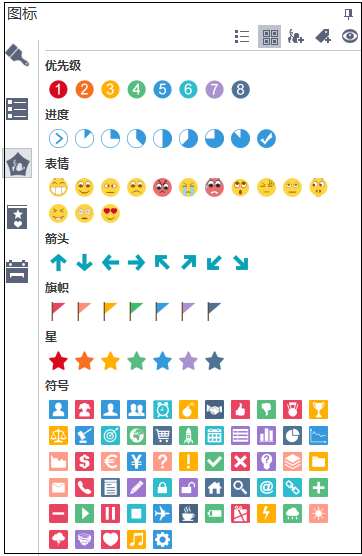
F10 显示/隐藏任务窗口
F10功能键,一键显示或隐藏任务窗口。
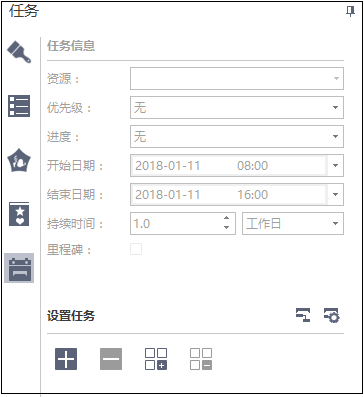
F11 显示/隐藏大纲窗口
F11功能键,一键显示或隐藏大纲窗口。

功能特色
1、主题样式丰富,一键切换手绘风格
提供30多种主题风格,可以高度自定义每一个细节,包括填充色、线条色、线条样式、连接线风格、主题形状、布局方式、背景等等。特有的手绘风格选项让您的思维导图呈现不一样的手绘效果。
2、多种功能,让您的脑图专业又有型
丰富的功能给您更多发挥空间。您可以添加边框、标注、概要、插入关系线、注释、评论、标签、超链接、附件等等,还有大量剪贴画,让您的思维导图不再单调。
3、具有甘特图模式,轻松进行项目管理
使用MindMaster进行项目管理时,可轻松将视图切换到甘特图模式进行项目管理。同时还可以在甘特图模式中直接添加新任务、修改任务名称、任务进度、里程碑和任务联系等。
4、一键生成幻灯片,演示就这么简单
自带的幻灯片演示模式可轻松进行作品展示。您可以选择一键创建整套幻灯片,也可以根据需求逐一创建。除此之外,您还可以选择全屏展示的遍历模式。
5、兼容多种格式,轻松导入导出
支持多种文件格式的导入,解决了用其他软件创作的文件无法打开的问题。您也可以把MindMaster创作的文件导出成PDF、 Word、 Excel、 Html、 MindManager、SVG、PS以及多种图片格式与他人分享。
软件亮点
1、主题样式丰富,一键切换手绘风格
MindMaster官方版提供30多种主题风格,可以高度自定义每一个细节,包括填充色、线条色、线条样式、连接线风格、主题形状、布局方式、背景等等。特有的手绘风格选项让您的思维导图呈现不一样的手绘效果。
2、多种功能,让您的脑图专业又有型
丰富的功能给您更多发挥空间。您可以添加边框、标注、概要、插入关系线、注释、评论、标签、超链接、附件等等,还有大量剪贴画,让您的思维导图不再单调。
3、具有甘特图模式,轻松进行项目管理
使用MindMaster进行项目管理时,可轻松将视图切换到甘特图模式进行项目管理。同时还可以在甘特图模式中直接添加新任务、修改任务名称、任务进度、里程碑和任务联系等。
其它版本下载
-
查看详情
亿图脑图专业版 v12.2.11
 909K
909K
-
查看详情
亿图脑图linux版 v10.8.0官方版
 410.53M
410.53M
同厂商
万兴科技集团股份有限公司更多+- 文员办公软件
- 电脑思维导图
-
 更多 (90个) >>电脑常用办公软件大全 相信各行各业的文员在工作的过程当中需要做很多繁琐的事情,此时可利用一些实用又好用的软件来提高工作效率,所以办公软件是少不了天天要用的,而且无时无刻不用,那么电脑常用办公软件有哪些呢?下面小编就给大家提供了常用办公软件大全,里面包含了文字处理、表格制作、幻灯片制作、图形图像处理、简单数据库的处理等方面工作的软件,可以帮助用户提高整个工作效率,有需要的朋友可千万不要错过哦。
更多 (90个) >>电脑常用办公软件大全 相信各行各业的文员在工作的过程当中需要做很多繁琐的事情,此时可利用一些实用又好用的软件来提高工作效率,所以办公软件是少不了天天要用的,而且无时无刻不用,那么电脑常用办公软件有哪些呢?下面小编就给大家提供了常用办公软件大全,里面包含了文字处理、表格制作、幻灯片制作、图形图像处理、简单数据库的处理等方面工作的软件,可以帮助用户提高整个工作效率,有需要的朋友可千万不要错过哦。 -
-

onlyoffice桌面版 260.15M
查看/简体中文v8.3.2官方版 -
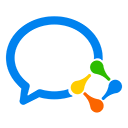
企业微信pc版 506.27M
查看/简体中文v4.1.36.6004 -

pitch软件官方版 112.41M
查看/英文v2.67.0 -

小q办公软件 2.54M
查看/简体中文v2.1.0.4官方版 -
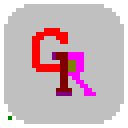
Grid++Report锐浪报表工具 49.87M
查看/简体中文v6.8.9.2 -

影刀rpa官方版 575.17M
查看/简体中文v5.24.25 -

活字格 1.31G
查看/简体中文v10.0.104.0 -

百度企业网盘电脑版 393.78M
查看/简体中文v7.54.0.103 -

工作宝电脑版 132.71M
查看/简体中文v9.0.167官方版 -

亿图脑图电脑版 1.05M
查看/简体中文v12.2.11官方版 -
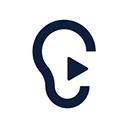
讯飞听见电脑客户端 118.97M
查看/简体中文v3.0.1400官方版 -

PPT贴图助手 356K
查看/简体中文v1.0 -

奈末ppt批量拆分合并助手(ppt拆分合并工具) 2.79M
查看/简体中文v8.2 -

金山wpsoffice电脑版 251.8M
查看/简体中文v12.1.0.20305 -

Project Reader(微软项目管理软件) 9.11M
查看/英文v6.5.5 -

网易邮箱大师电脑版 103.64M
查看/简体中文v5.3.1.1006官方版
-
发表评论
2人参与,1条评论- 第1楼河北省石家庄市网友发表于: 2023-12-27 11:11:22
- 密码是什么0盖楼(回复)
- 管理员 回复发表于: 2024-01-18 15:32:48
- 小编正常下载安装,并没有解压码或是密码啊0盖楼(回复)
软件排行榜
- 1xmind思维导图破解版 v25.01.01061中文版
- 2visio2021中文破解版 v16.0.14326.20454
- 3Office2021永久激活版 v16.0.14326.20454附安装教程
- 4office 2003免费完整版 sp3官方简体中文版
- 5office2016 64位破解版 附永久激活安装教程
- 6wps office2019专业版 v11.8.2.8053
- 7office2024专业增强版 v16.0.17102.20000
- 8office tool plus最新版 v10.20.15.0 32位64位中文版
- 9方方格子excel工具箱破解版 V3.6.0.0
- 10亿图图示破解版 v14.2.2.1269
热门推荐
 PoloMeeting视频会议系统软件 v7.2689.13M / 简体中文
PoloMeeting视频会议系统软件 v7.2689.13M / 简体中文 腾讯文档电脑版 v3.9.11官方版317.36M / 简体中文
腾讯文档电脑版 v3.9.11官方版317.36M / 简体中文 visio2016永久破解版 v16.0.4266.1003中文版2.37G / 简体中文
visio2016永久破解版 v16.0.4266.1003中文版2.37G / 简体中文 金山wpsoffice电脑版 v12.1.0.20305251.8M / 简体中文
金山wpsoffice电脑版 v12.1.0.20305251.8M / 简体中文 LibreOffice v25.2.1348.54M / 多国语言
LibreOffice v25.2.1348.54M / 多国语言 阿里钉钉电脑版 v7.6.45pc版2.11M / 简体中文
阿里钉钉电脑版 v7.6.45pc版2.11M / 简体中文 xmind思维导图电脑版 v25.01.01061157.62M / 简体中文
xmind思维导图电脑版 v25.01.01061157.62M / 简体中文 皖政通电脑版 v1.1.0官方版239.61M / 简体中文
皖政通电脑版 v1.1.0官方版239.61M / 简体中文 360办公助手电脑版 v3.0.0.2010官方版17.48M / 简体中文
360办公助手电脑版 v3.0.0.2010官方版17.48M / 简体中文 边写边搜电脑版 v1.1.4官方版63.83M / 简体中文
边写边搜电脑版 v1.1.4官方版63.83M / 简体中文



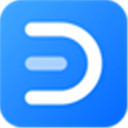
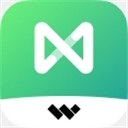

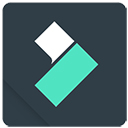




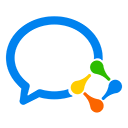


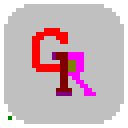





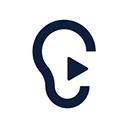





















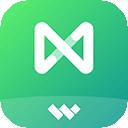


 PoloMeeting视频会议系统软件 v7.26
PoloMeeting视频会议系统软件 v7.26 腾讯文档电脑版 v3.9.11官方版
腾讯文档电脑版 v3.9.11官方版 visio2016永久破解版 v16.0.4266.1003中文版
visio2016永久破解版 v16.0.4266.1003中文版 LibreOffice v25.2.1
LibreOffice v25.2.1 阿里钉钉电脑版 v7.6.45pc版
阿里钉钉电脑版 v7.6.45pc版 皖政通电脑版 v1.1.0官方版
皖政通电脑版 v1.1.0官方版 360办公助手电脑版 v3.0.0.2010官方版
360办公助手电脑版 v3.0.0.2010官方版 边写边搜电脑版 v1.1.4官方版
边写边搜电脑版 v1.1.4官方版 赣公网安备36010602000168号,版权投诉请发邮件到ddooocom#126.com(请将#换成@),我们会尽快处理
赣公网安备36010602000168号,版权投诉请发邮件到ddooocom#126.com(请将#换成@),我们会尽快处理